既存のページからFacebookの構造を作成する方法
この記事では、プラットフォームに接続するための準備としてFacebookの構造を作成する方法を説明します。
Table of Contents
これは、Facebook で既存の「ビジネス ページ」をすでに管理しているが、メイン ページの下にネストされていないことを意味します。
このシナリオでは、Facebook の要件により、構造を作成するためにいくつかの手順に従う必要があります。
まず、Facebookではすべてのページがメインページと同じ名前を持つ必要があります。ただし、「ビジネスページ」は同じ名前を持つことはできません。
ステップ1 メイン(ブランド)ページを作成する
最も多くのフォロワー/いいねを獲得している既存のビジネス ページを使用することをお勧めします。
このプロセスでは、既存のページのアドレスが削除され、非表示にするアドレスを使用してロケーション ページを自動的に作成するかどうかが尋ねられます。
ここでは、メイン ページを設定する方法について説明します。
ステップ2 1つのロケーションページを作成する
前の手順でまだ行っていない場合は、場所を1 つ作成します。
ここで説明する手順に従って、 ブランド ページに場所を 1 つ追加します。
ステップ3 既存のページをメインページの下にネストする
次のステップは、各ページを新しい場所構造に移行することです。
「既存のページを移行する」を選択すると、その特定のページがメイン ページの下にあるロケーション ページになります。
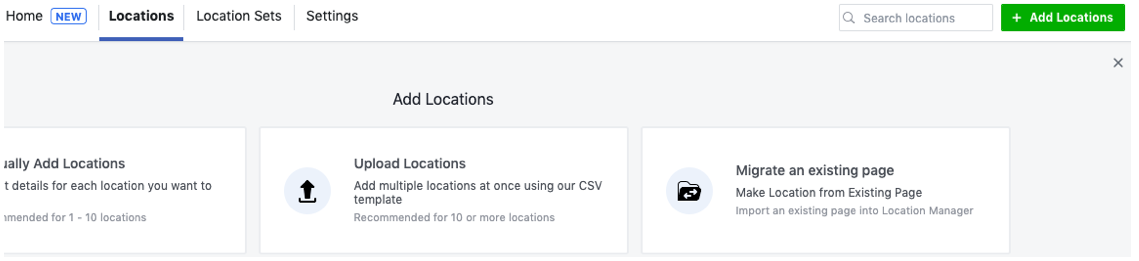
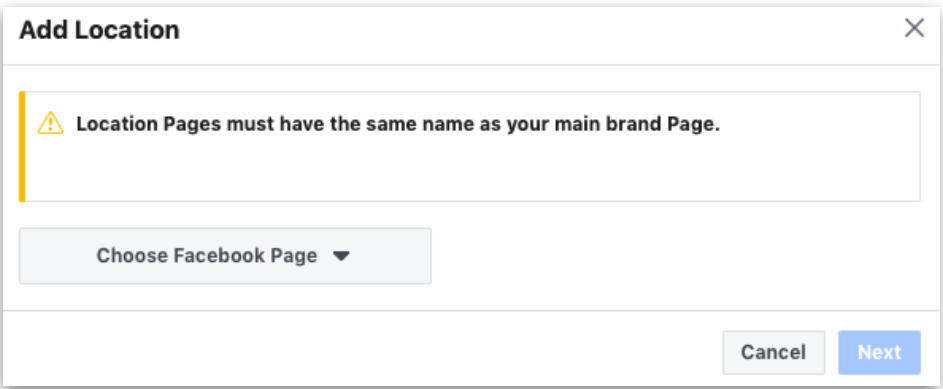
このプロセスが完了すると、接続の準備が整います。
システムは、不足している場所のページを自動的に作成し、メイン ページの下にネストします。